Alterar Produto
- Para acessar você deve clicar sobre o ícone de menu localizado na barra do Topo do sistema e em seguida acesse Cadastros > Produtos e Serviços > Produtos > Produtos ou no menu do Lado Esquerdo clicando no ícone de Produtos.
- Uma tela de pesquisa será aberta e você deve teclar Ctrol + F ou clicar no botão Filtrar e digitar na coluna Descrição o nome do Produto ao qual se deseja alterar e clicar no botão Confirmar para que o filtro seja aplicado.
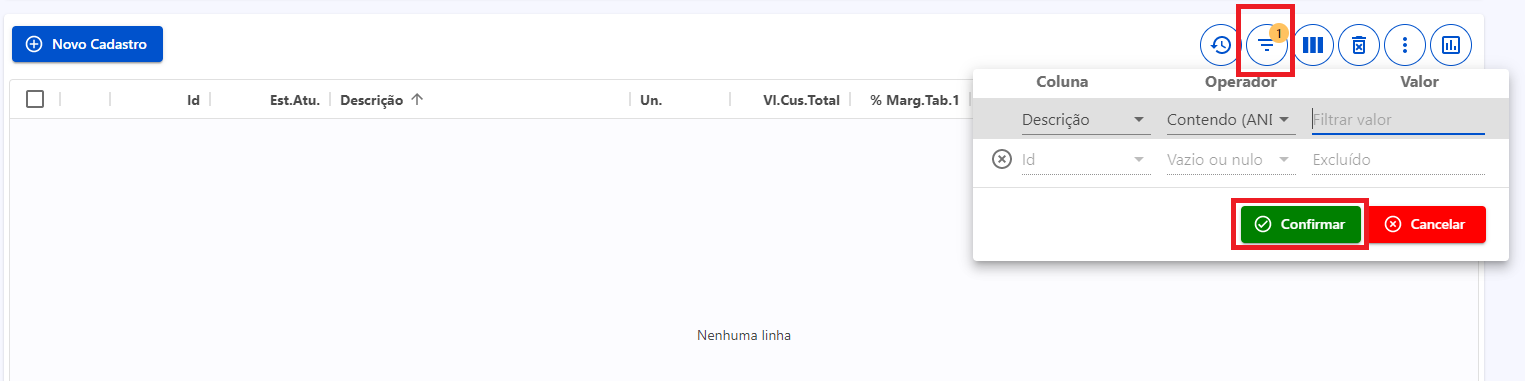
A tela apresentada acima é ilustrativa.
- Após filtrado aparecerá na grade de pesquisa, bastando clicar no botão Mais Opções localizada na linha da grade e clicar em Editar.
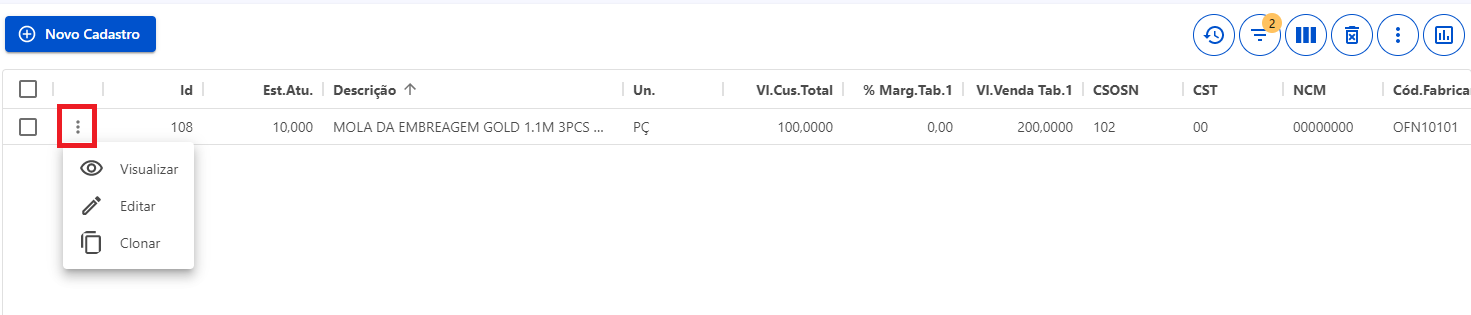
A tela apresentada acima é ilustrativa.
- A tela com os campos será aberta permitindo que você preencha qualquer informação necessária com as seguintes abas:.
Todos os campos com asterisco (*) são de preenchimento obrigatório para realizar o cadastro.
Todos os campos de pesquisa estão identificados com uma Lupa localizada no lado direito do campo que permite fazer pesquisas utilizando diversos campos do cadastro além da possibilidade de criar um Novo Cadastro.. Mas também você pode digitar no campo a informação que necessita pesquisar que o sistema vai apresentar logo abaixo o que foi encontrado, sem a necessidade de clicar na Lupa.
Aba Geral
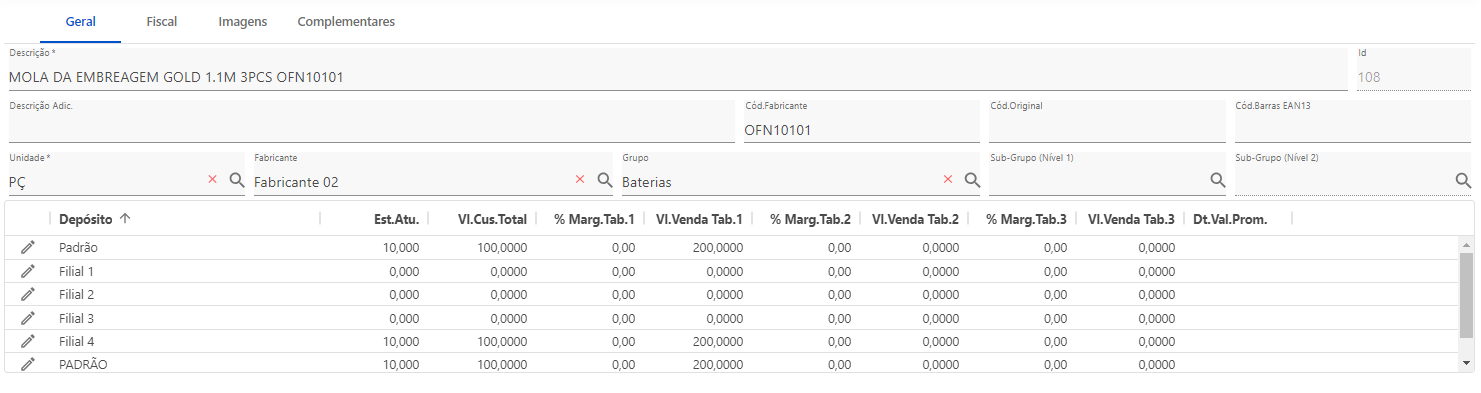
- Descrição: Nome principal do produto que aparecerá nos demais módulos do sistema como Vendas por exemplo. Este campo é de preenchimento obrigatório para realizar o cadastro.
- Descrição Adic.: Descrição adicional do produto.
- Cód.Fabricante: Código do fabricante que não pode ter repetido em todo o cadastro de produtos.
- Cód.Original: Código original.
- Cód.Barras EAN13: Código de barras no formato EAN13 devendo contar no máximo 13 caracteres.
- Unidade: Unidade de medida do produto.
- Fabricante: Fabricante do produto.
- Grupo: Grupo do produto que auxilia em uma melhor organização do estoque.
- Sub-Grupo (Nível 1): Sub-Grupo (Nível 1).
- Sub-Grupo (Nível 2): Sub-Grupo (Nível 2).
Estoque e Valores
Para alterar os campos do depósito você deve clicar no botão Editar.
Este botão está localizado na linha do depósito que você deseja alterar.
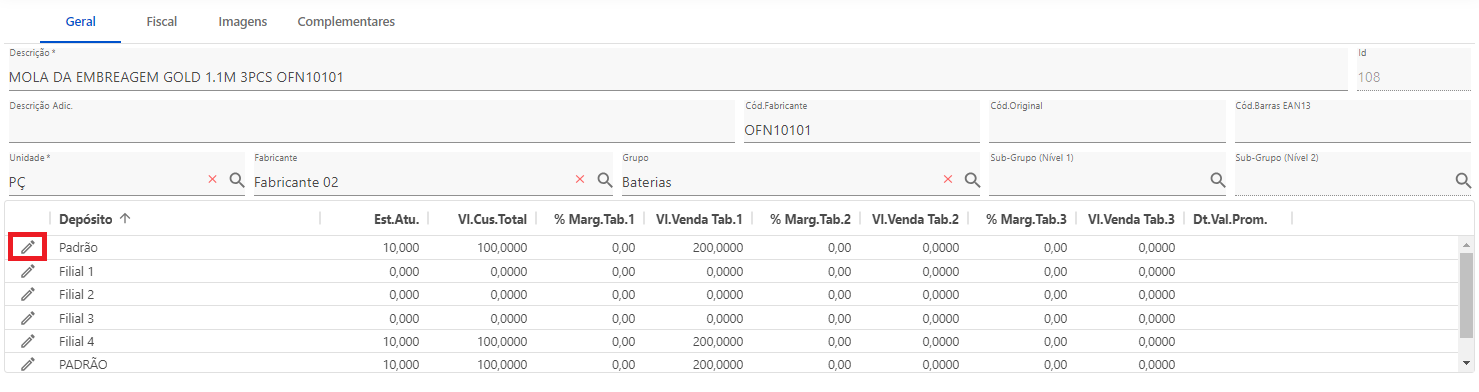
Ao clicar no botão Editar a seguinte tela será apresentada para que você consiga alterar os campos.
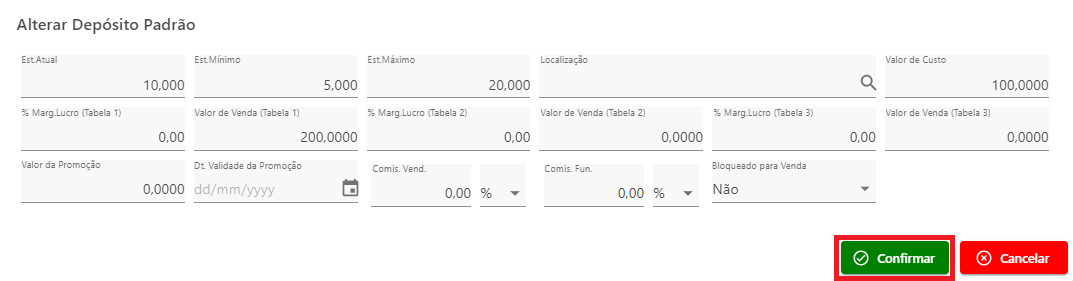
- Est.Atu.: Estoque atual no depósito do produto.
- Est.Min.: Estoque mínimo no depósito do produto.
- Est.Máx.: Estoque máximo no depósito do produto.
- Localização: Localização no produto no depósito interno da empresa.
- Valor de Custo: Valor de Custo no depósito do produto.
- % Margem de Lucro (Tabela 1): Percentual da margem de lucro da Tabela 1 no depósito do produto.
- Valor de Venda (Tabela 1): Valor de Venda da Tabela 1 no depósito do produto.
- % Margem de Lucro (Tabela 2): Percentual da margem de lucro da Tabela 2 no depósito do produto.
- Valor de Venda (Tabela 2): Valor de Venda da Tabela 2 no depósito do produto.
- % Margem de Lucro (Tabela 3): Percentual da margem de lucro da Tabela 3 no depósito do produto.
- Valor de Venda (Tabela 3): Valor de Venda da Tabela 3 no depósito do produto.
- Valor da Promoção: Valor da promoção no depósito do produto que estando maior que zero será considerado até sua data de validade.
- Dt.Validade Promoção: Data de Validade da Promoção no depósito do produto.
- Comis.Vend.: Comissão do Vendedor no depósito do produto que pode ser em percentual (%) ou valor (R$).
- Comis.Func.: Comissão do Funcionário no depósito do produto que pode ser em percentual (%) ou valor (R$).
- Bloqueado para Venda: Determina se o produto está ou não bloqueado para venda no depósito do produto.
É necessário clicar em Confirmar para que as alterações nos campos sejam consideradas.
Aba Fiscal

- NCM: Nomenclatura Comum do Mercosul - Código de Classificação Fiscal padrão do produto, podendo ser cadastrado clicando na Lupa e depois em Novo Cadastro. Este campo é de preenchimento obrigatório para realizar o cadastro.
- Unidade Tributável: Unidade tributável do produto.
- Origem: Origem do produto conforme o ICMS.
- Código da Situação do Simples Nacional: Código da Situação do Simples Nacional.
- Código da Situação da Tributação Normal: Código da Situação da Tributação Normal.
Aba Imagens
Você pode arrastar a imagem do produto ou clicar no botão Selecionar Imagem e pesquisar a imagem em seu dispositivo.
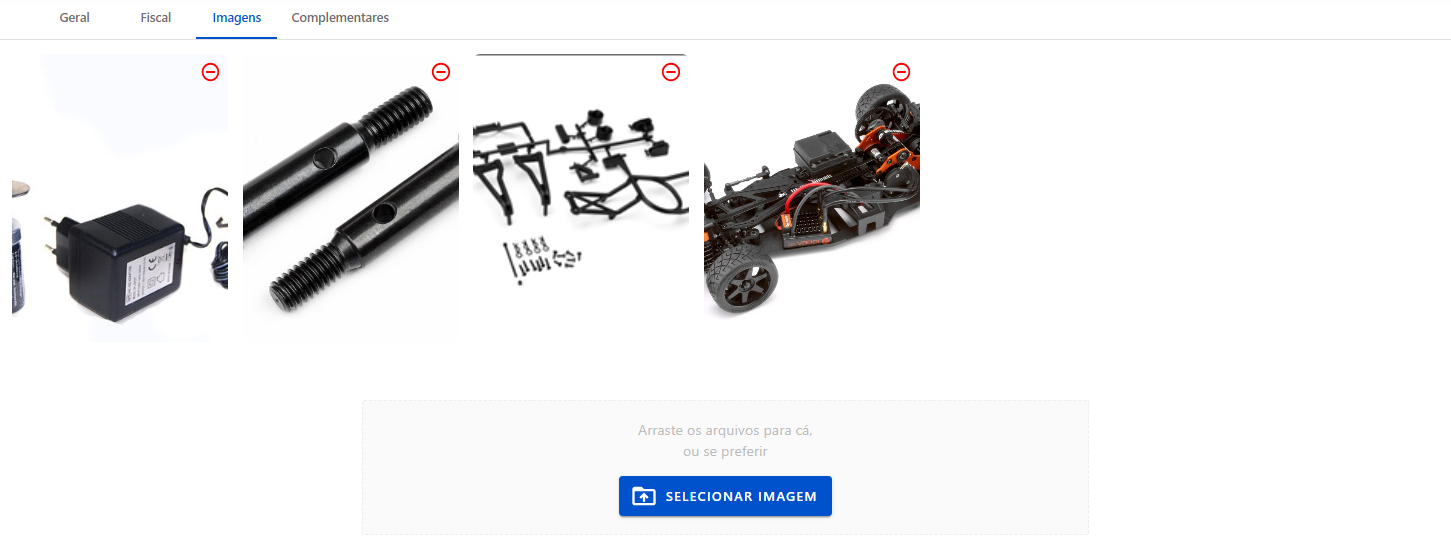
Aba Complementares
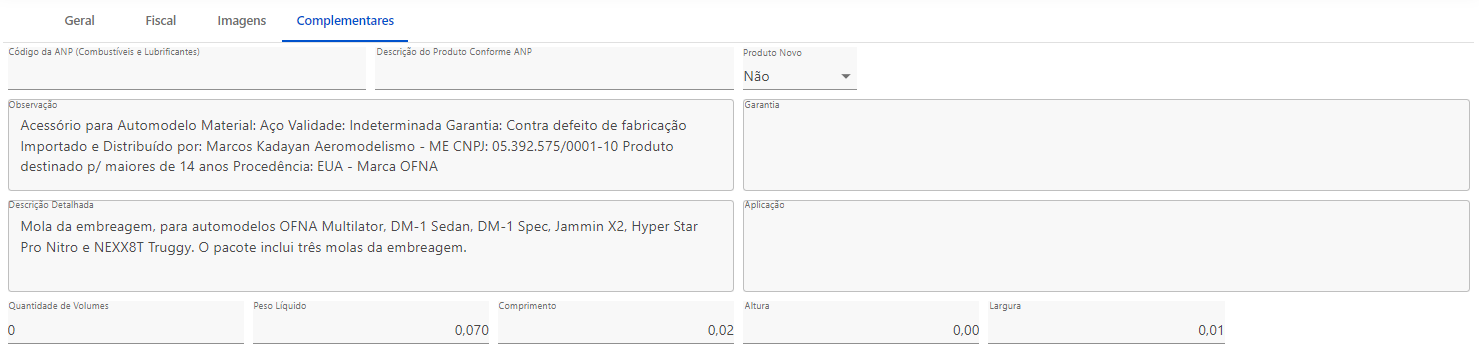
- Código da ANP (Combustíveis e Lubrificantes): Código do Produto conforme ANP (Agência Nacional do Petróleo - Combustíveis e Lubrificantes)
- Descrição do Produto Conforme ANP: Descrição do Produto conforme ANP
- Produto Novo: Indica se o produto é ou não novo.
- Observação: Observação detalhada do produto.
- Garantia: Garantia detalhada do produto.
- Descrição Detalhada: Descrição detalhada do produto.
- Aplicação: Aplicação do produto.
- Quantidade de Volumes: Quantidade de Volumes.
- Peso Líquido: Peso Líquido do produto em KG.
- Comprimento: Dimensões -> Comprimento em CM.
- Altura: Dimensões -> Altura em CM.
- Largura: Dimensões -> Largura em CM.
- Por fim, clique em Confirmar para finalizar.
- O sistema exibirá uma mensagem de confirmação da alteração.
É necessário antes de finalizar teclar no botão Confirmar para que o que foi feito seja considerado. Para desconsiderar tudo que foi feito basta clicar no botão Cancelar ou teclar [ESC] (em computadores desktop) para retornar à tela de pesquisa.